Declanșatoare Google Manager de etichete: ce sunt și când să le folosiți pentru o mai bună urmărire a conversiilor
Publicat: 2018-04-17În calitate de agent de marketing digital, valoarea pe care o poți oferi este direct legată de capacitatea ta de a urmări succesul. Fie că este plătit, fie pe partea organică a marketingului digital, urmărirea conversiilor după clic pe pagina de destinație este esențială pentru identificarea canalelor, mesajelor, direcționării și multe altele eficiente și ineficiente.
Acțiunile de conversie pot fi clar definite dacă utilizatorii fac o achiziție sau trimit un formular de clienți potențiali care redirecționează către un fel de „Mulțumesc!” pagina de confirmare, dar nu toate sunt atât de clare. Unele acțiuni ale site-ului web, cum ar fi apăsarea unui buton de clic pentru a apela pe un dispozitiv mobil sau alegerea „Obține indicații” către o locație de magazin fizică, sunt valoroase de urmărit, chiar dacă nu redirecționează către o nouă adresă URL a paginii. În aceste cazuri, evenimentele de conversie declanșate de clic se pot dovedi esențiale pentru a obține maximum de optimizările campaniilor digitale.
Evenimente de conversie declanșate prin clic Google Manager de etichete
Managerul de etichete Google oferă un mijloc ușor de utilizat pentru a urmări acest tip de evenimente de conversie declanșate prin clic. În sensul acestui articol, să presupunem că ați stăpânit deja noțiunile de bază ale Managerului de etichete Google pentru începători și că cunoașteți modurile în care Managerul de etichete Google vă va ajuta eforturile PPC (sau SEO). Urmărirea evenimentelor cu această platformă este puțin mai avansată, așa că această postare va trece prin configurarea generală și depanarea declanșatorilor de clic. În forma sa cea mai de bază, un declanșator de clic poate fi utilizat pentru a măsura orice ar putea face clic un utilizator pe un site web sau pe o pagină de destinație post-clic.
Unele dintre cele mai comune motive pentru a utiliza declanșatoarele de clic includ:
- Faceți clic pe un număr de telefon de pe un site web mobil
- Clicuri pentru a obține indicații de orientare de pe Google Maps
- Faceți clic pe un link care redirecționează către un domeniu nou
- Faceți clic pentru a trimite un formular care nu declanșează o redirecționare
Această listă nu este completă în niciun caz. Există nenumărate scenarii în care ați putea opta pentru declanșatoare de clic în loc sau în plus față de vizualizările paginii URL. Indiferent de motiv, procesul de creare și depanare a declanșatorilor de clic este foarte similar.
Cum tratează Google declanșatoarele de clic?
Înainte de a explora detaliile despre crearea declanșatorilor de clic în GTM, să clarificăm mai întâi câteva lucruri:
- Declanșatoarele de clic funcționează în același mod ca orice alt declanșator atunci când declanșează etichete prin GTM. Odată ce un declanșator de clic este definit, acesta poate fi adăugat la orice etichetă nouă sau existentă, fără a fi necesară ajustarea setărilor etichetei.
- Declanșatoarele de clic nu sunt specifice platformei în GTM. Adică, un singur declanșator poate fi folosit pentru a declanșa etichete prin mai multe platforme și nu trebuie să fie duplicat dacă același declanșator este utilizat pentru mai multe etichete.
Cum să creați un declanșator de clic pe buton în GTM
Pasul 0: Configurați variabilele
Dacă lucrați cu un nou cont Manager de etichete sau cu unul care a folosit în primul rând declanșatoarele de vizualizare a paginii în trecut, este posibil să fie necesară configurarea anumitor variabile înainte de a crea declanșatoare de clic. Acest lucru se poate face navigând la secțiunea Variabile din meniul din stânga și făcând clic pe CONFIGURARE. Acolo, selectați variabilele care vor fi utilizate în criteriile dvs. de filtrare a clicurilor:
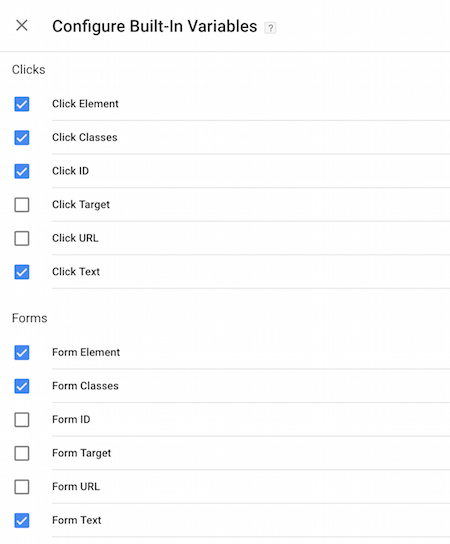
Pe lângă variabilele încorporate, pot fi definite și alte variabile personalizate în modulul „Variabile definite de utilizator” direct sub „Variabile încorporate”. O variabilă personalizată va fi afișată în exemplele de mai jos este Variabila de tip Auto-Event „Element”. Această variabilă este utilă pentru direcționarea elementelor paginii care nu au un ID de clic sau formular, clasă etc.
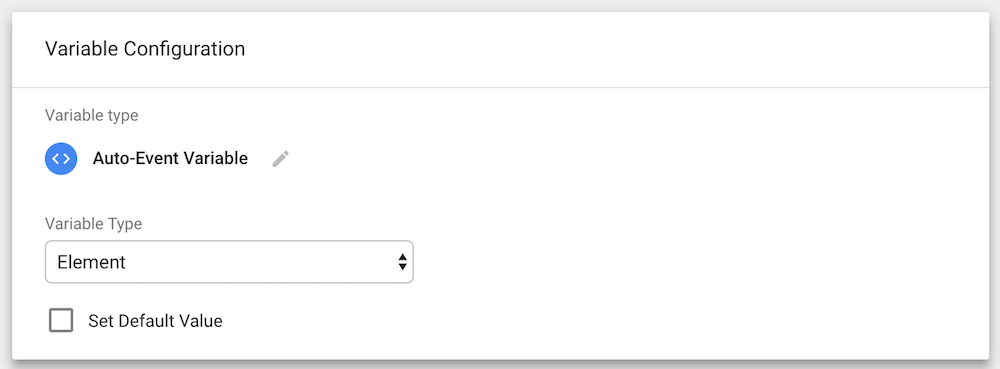
Pasul 1: Creați un nou declanșator
Pentru a începe, navigați la secțiunea Declanșatoare a Managerului de etichete Google (din navigarea din stânga) și faceți clic pe caseta roșie pentru a crea un nou declanșator:
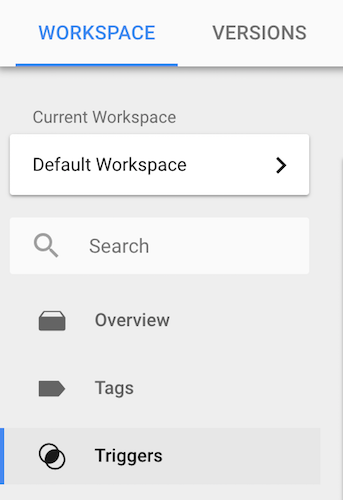
Pasul 2: alegeți un tip de declanșare
După denumirea noului declanșator, faceți clic pe „Configurație declanșator” pentru a selecta tipul declanșatorului. Declanșatoarele de afișare a paginii vor fi cele mai familiare celor care au folosit GTM pentru urmărirea adreselor URL. În acest caz, optați pur și simplu pentru unul dintre cele două tipuri de declanșatoare de clic: Toate elementele sau doar linkuri:
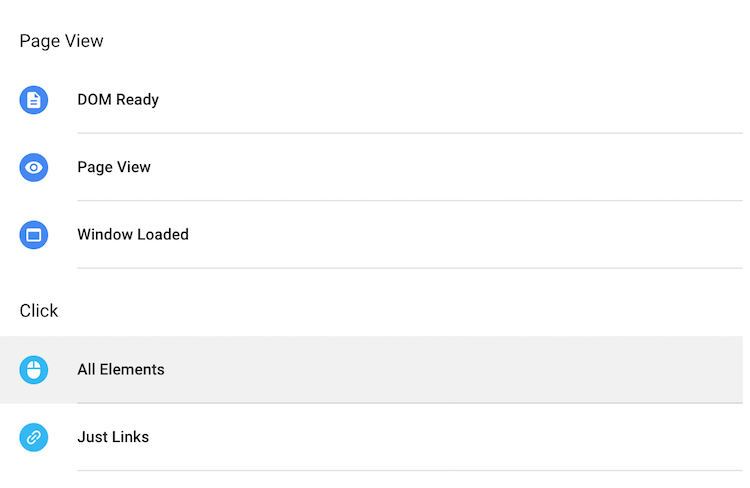
Nu sunteți sigur care tip de declanșare este cel mai potrivit pentru nevoile dvs.? „Toate elementele” include orice buton, link, imagine etc. și este cel mai frecvent utilizat tip de declanșare pentru evenimentele de clic.
Dacă încă nu ești sigur, iată un ghid rapid:
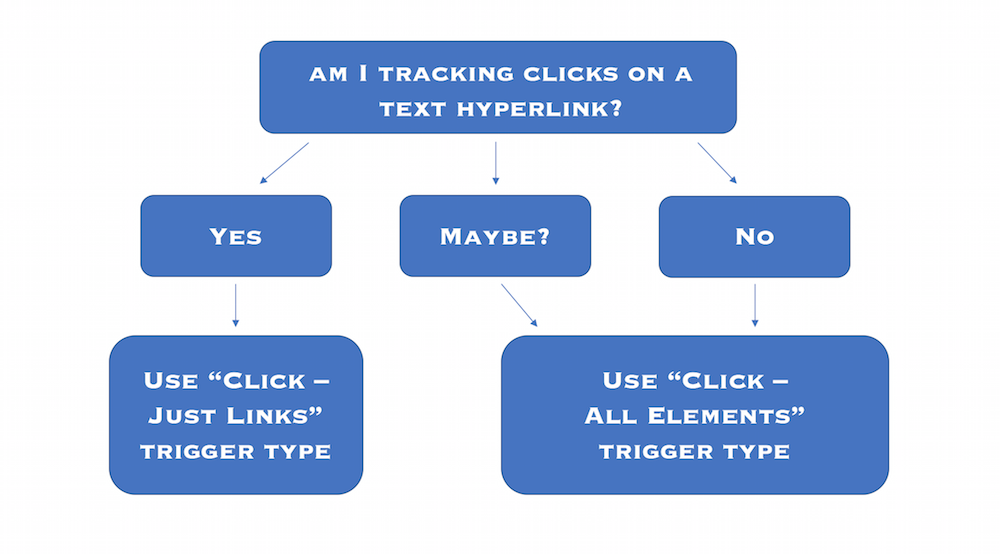
Pasul 3: Definiți declanșatorul
Foarte rar veți dori să urmăriți TOATE clicurile de pe o anumită pagină, așa că este necesară stabilirea unor criterii mai stricte pentru a capta clicurile dorite. Alegeți opțiunea „Câteva clicuri” pentru a stabili acele condiții. Aici vor intra în joc variabilele configurate anterior. Să examinăm trei moduri de a folosi variabila Element configurată mai sus.
Exemplul 1: Click-pentru-apel
Dacă un utilizator vizitează site-ul web sau după clic pe pagina de destinație pe dispozitivul său mobil, este util să știți dacă face clic pe numărul de telefon afișat pentru a efectua un apel. Trecând cu mouse-ul peste un buton clic pentru apelare, previzualizează rezultatul în partea din stânga jos a ferestrei (de exemplu, tel:4444444444). Acesta este folosit pentru a defini declanșatorul cu variabila Element:
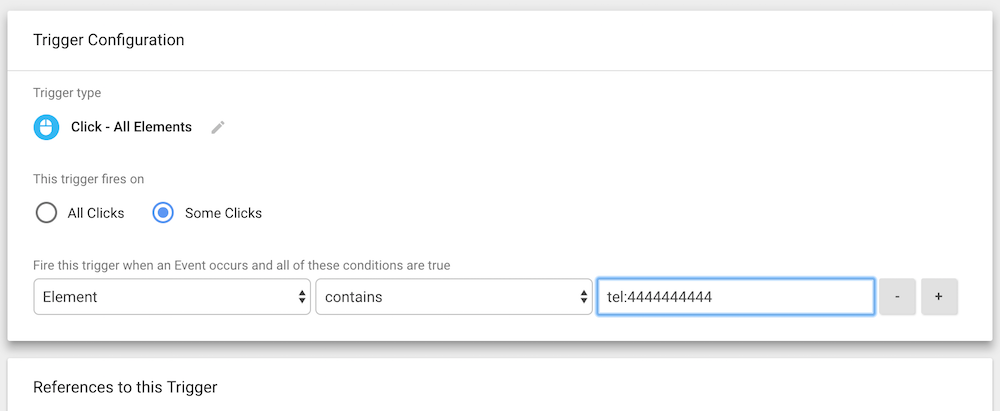
Acest declanșator se va activa oricând cineva face clic pe un element de pe pagină care inițiază un apel telefonic către numărul specificat.
Exemplul 2: Link-uri către site-ul extern
Unele configurații ale site-urilor web sunt complexe și există momente în care formularele trebuie găzduite pe un domeniu separat de cel principal. În mod ideal, vrem în continuare să implementăm GTM sau un alt mijloc de urmărire a conversiilor direct pe pagina de trimitere a formularului, dar urmărirea utilizatorilor care fac clic dintr-o pagină de destinație post-clic pe acel site extern este, de asemenea, valoroasă. Uneori, poate fi chiar cea mai apropiată de urmărirea conversiilor pe care o puteți obține inițial.
Pentru a defini acest declanșator, accesați mai întâi butonul care direcționează către pagina externă. Faceți clic dreapta pe buton (sau alt element care trimite la site-ul extern) și alegeți „inspectați”. Aceasta va afișa adresa URL de destinație pentru clicurile pe buton:
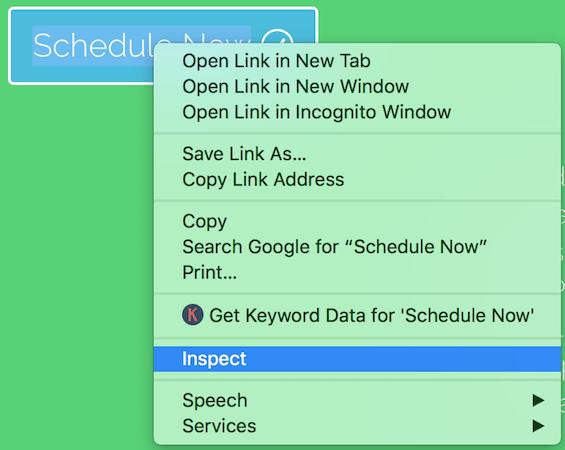
Odată ce linkul asociat cu acest buton este identificat, acesta va defini criteriile variabilei Element:
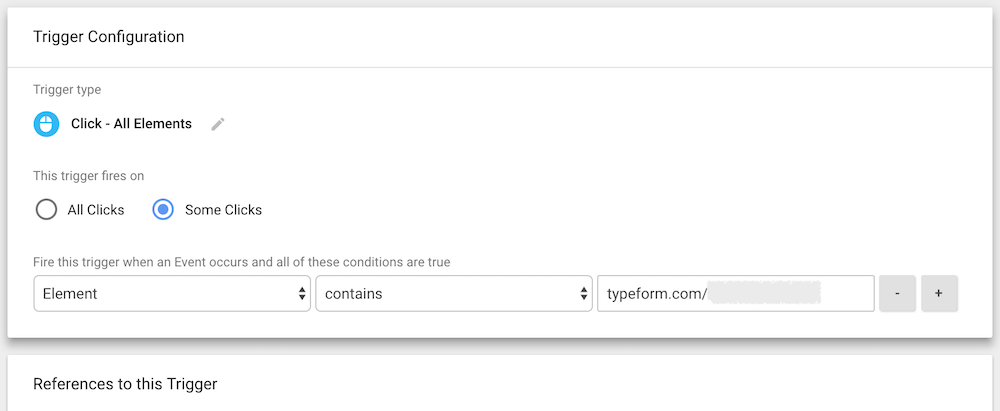
Acum, acest declanșator se va declanșa oricând cineva face clic pe un link sau un buton care redirecționează către pagina specificată de pe site-ul extern.
Exemplul 3: clicuri pentru a obține indicații de orientare

În cele din urmă, să ne uităm la un exemplu cu câteva filtre de criterii mai specifice. Luați în considerare o companie cu magazine fizice și un site web care listează adrese cu un link către „Obține indicații” de pe Google Maps. Compania dorește să urmărească clicurile pe acest link, deoarece datele lor sugerează că oamenii care caută indicații de orientare către magazin au mai multe șanse să intre și să cumpere.
Cu toate acestea, deoarece există mai multe locații de magazine, clicurile „Obțineți indicații” din fiecare pagină de magazin ar trebui urmărite separat. Pentru a realiza acest lucru, începeți cu tipul de declanșare Click – Just Links și utilizați URL-ul paginii ca primă variabilă. Apoi, faceți clic pe „+” de lângă prima condiție pentru a adăuga o a doua. Această a doua condiție este în cazul în care variabila Element este definită cu adresa URL Google Maps:
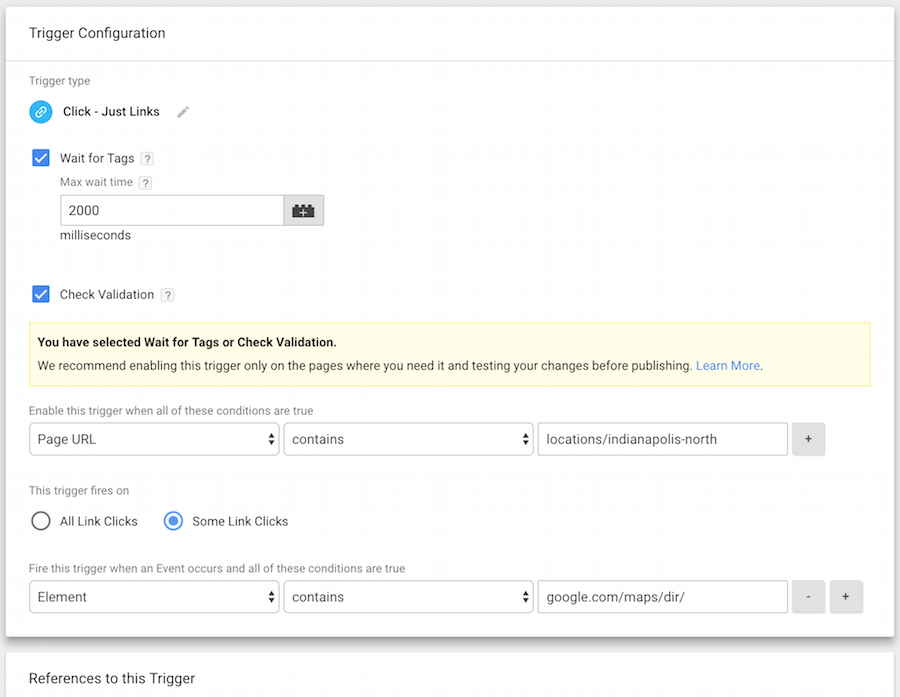
Tipul de declanșare clicuri – doar linkuri oferă, de asemenea, acces la unele setări suplimentare:
- Așteptați etichete: această condiție va întârzia încărcarea noii pagini până când toate etichetele se declanșează sau până la atingerea „timpul maxim de așteptare”. Selectând aceasta, se asigură că conversiile sunt urmărite înainte ca utilizatorul să părăsească pagina.
- Verificare validare: această condiție necesită ca clicul să se înregistreze ca o acțiune validă (adică ceva se întâmplă de fapt atunci când utilizatorii dau clic pe link). Dacă un utilizator încearcă să facă clic pe link, dar nu se întâmplă nimic, nicio conversie nu este urmărită. Această condiție este utilă pentru a preveni urmărirea mai multor conversii în timpul unei singure sesiuni.
Mai sus sunt doar trei exemple despre modul în care o variabilă Element poate fi utilizată pentru a crea declanșatoare de clic personalizate pentru scenarii comune. Există multe combinații mai avansate care permit declanșatorilor să fie atât de largi sau specifici pe cât este necesar pentru a se potrivi nevoilor dumneavoastră.
Cum să depanați declanșatoarele de clic din Managerul de etichete
Când sunt create noi declanșatoare de clic, este întotdeauna cel mai bine să verificați dacă funcționează conform intenției. Pentru a face acest lucru, fiecare declanșator trebuie să fie atribuit unei etichete. Apoi, înainte de a publica modificările GTM, previzualizați modul în care acestea se vor comporta pe site-ul dvs. live făcând clic pe butonul Previzualizare din partea dreaptă sus a spațiului de lucru:

După ce Previzualizarea este activată, deschideți site-ul dvs. în aceeași fereastră (pagina dvs. de pornire și fiecare pagină în care ați creat un declanșator nou pe care doriți să o testați). La încărcarea paginii, bara de previzualizare Analytics apare în partea de jos a ecranului, cu o listă de etichete care au fost declanșate (în primul rând, mai jos) și care nu au fost declanșate cu vizualizarea paginii (a doua):
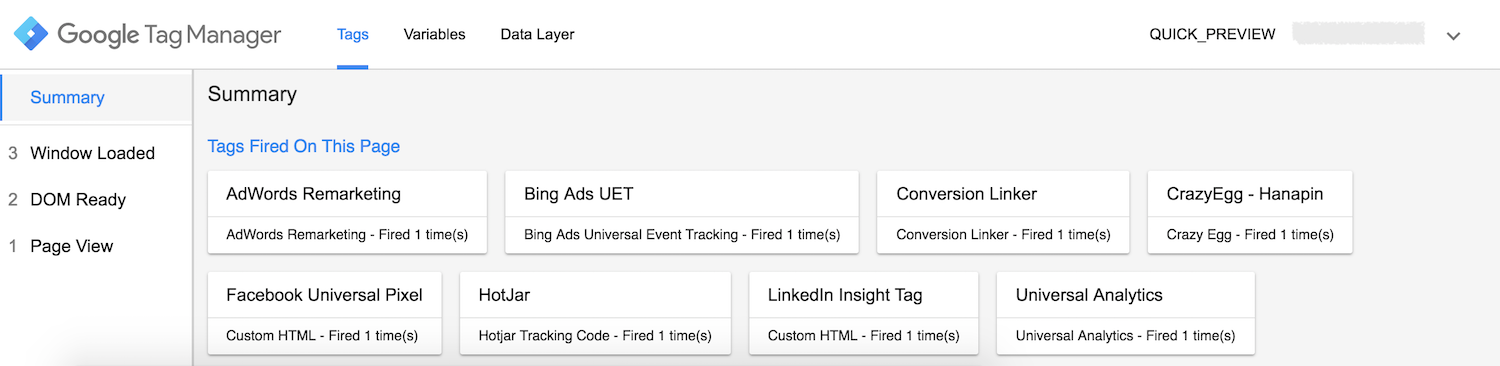
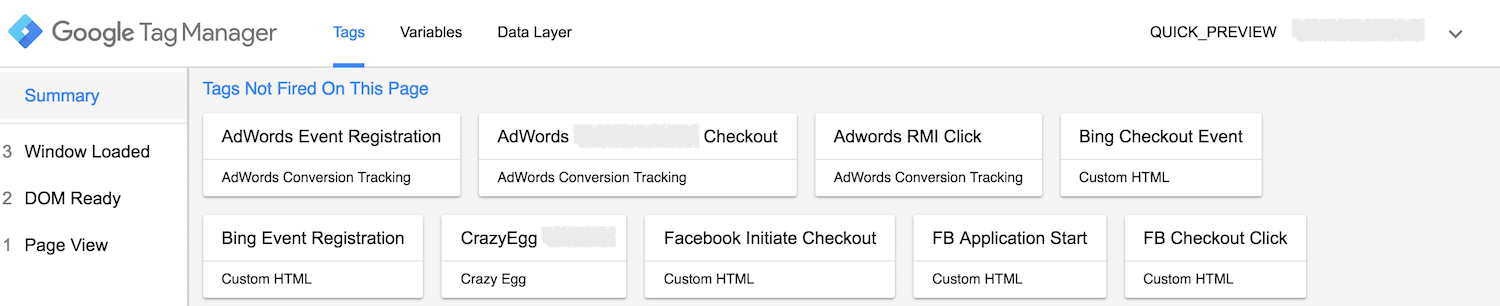
Această bară de previzualizare se actualizează în timp real, astfel încât orice butoane sau linkuri pe care se face clic vor declanșa etichetele asociate. Amintiți-vă, dacă se testează clicurile pe care linkul către un site extern, țineți apăsat „control” (PC) sau „comandă” (Mac) în timp ce faceți clic, vă va asigura că linkul se deschide într-o fereastră nouă. Bara de previzualizare de pe pagina inițială poate fi apoi examinată după ce linkul este deschis.
În mod ideal, acest exercițiu confirmă că toate etichetele se declanșează corect. Cu toate acestea, pot apărea încă două erori potențiale:
- O etichetă se declanșează când nu ar trebui .
- O etichetă nu se declanșează când ar trebui .
Dacă apare oricare dintre acestea, reveniți la spațiul de lucru Google Tag Manager și reexaminați declanșatorii. Căutați setările ratate, greșelile de scriere în criteriile de declanșare și verificați din nou dacă toate declanșatoarele sunt legate de etichetele corecte. După corectarea oricăror erori, reveniți la ferestrele de previzualizare, reîncărcați paginile și testați din nou.
Când toate etichetele și declanșatoarele site-ului funcționează așa cum doriți, reveniți la spațiul de lucru GTM și trimiteți modificări făcând clic pe butonul albastru Trimiteți din dreapta sus. De asemenea, nu uitați să părăsiți modul Previzualizare înainte de a părăsi Managerul de etichete sau bara de previzualizare vă va urmări în toate vizitele ulterioare pe site-ul dvs.

De ce clicul meu nu declanșează declanșarea în Google Manager de etichete?
După publicarea modificărilor GTM, verificați de trei ori dacă toate etichetele se declanșează corect lansând extensia Tag Assistant (de la Google) în Google Chrome și deschizând încă o dată paginile site-ului web. Aceasta va arăta dacă codul Manager de etichete funcționează corect, precum și orice cod Google Ads sau Analytics care s-a declanșat de la declanșatoarele de clic GTM:
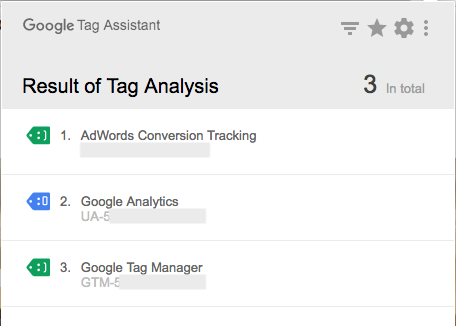
Atât extensiile UET Tag Helper (de Bing Ads) cât și Meta Pixel Helper pentru Chrome pot fi utilizate pentru a verifica și etichetele Facebook sau Bing Ads care au fost declanșate.
Dacă etichetele nu se declanșează pe site-ul web live sau pe pagina de destinație post-clic așa cum era anticipat, reveniți la GTM și verificați următoarele:
Trimiteți modificări: asigurați-vă că procesul în mai mulți pași de publicare a modificărilor făcute în spațiul de lucru GTM a fost finalizat cu succes. Caseta verde „Versiune live” ar trebui să afișeze cea mai recentă versiune și data publicării. Dacă este depășit, noile modificări nu au fost publicate în totalitate.
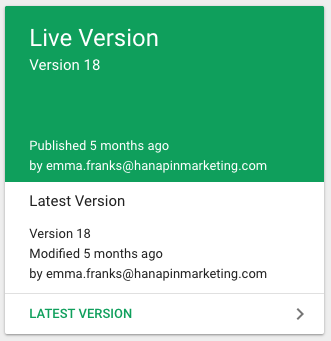
Configurare etichetă: după ce ați confirmat că cea mai recentă versiune a modificărilor a fost publicată cu succes, o problemă care persistă indică faptul că poate exista o problemă cu configurarea etichetei dvs. Deschideți eticheta în GTM și codul pixelului de pe platformă pentru a confirma că toate elementele codului sunt copiate sau transcrise corect. Deoarece declanșatoarele au fost deja verificate folosind panoul de previzualizare, alinierea greșită între codul pixelilor (pe care îl caută extensiile Helper) și eticheta GTM este cel mai probabil vinovat pentru etichetele lipsă sau invizibile de pe site-ul web sau de pe pagina de destinație post-clic.
Gânduri finale despre declanșatoarele Google Manager de etichete
Google Tag Manager este un instrument puternic pe care trebuie să îl aveți în arsenalul dvs. PPC. Pe lângă vizualizarea paginii și alte tipuri de declanșatoare, stăpânirea complexității declanșatorilor de clic poate dura ceva timp și explorare. Cu toate acestea, va oferi, de asemenea, numeroase oportunități pentru strategii digitale avansate. Cu ajutorul declanșatorilor de clic, segmentele de public de remarketing devin mai valoroase, analizele comportamentale devin mai amănunțite și înțelegerea generală a implicării și atribuirii site-ului devine mai clară.
Vă invităm să profitați de această funcție GTM pentru a îmbunătăți experiența post-clic pe pagina de destinație pentru vizitatorii dvs. și propriul dvs. succes în publicitate digitală.
Obțineți o demonstrație Instapage Enterprise și vedeți cum platforma noastră vă permite accesul la o suită de instrumente pentru a vă îmbunătăți semnificativ rentabilitatea investiției în publicitate și pentru a vă simplifica procesul post-clic.
